I criteri di query consentono di individuare elementi specifici in un database di Access. Se un elemento corrisponde a tutti i criteri immessi, verrà visualizzato nei risultati della query.
Per aggiungere criteri a una query di Access, aprire la query in visualizzazione Struttura e identificare i campi (colonne) per i quali specificare i criteri. Se il campo non è presente nella griglia di struttura, fare doppio clic su di esso per aggiungerlo, quindi immettere il criterio nella riga Criteri relativa a tale campo. Per informazioni su come eseguire questa operazione, vedere Introduzione alle query.
Un criterio di query è un'espressione che Access confronta con i valori dei campi query per determinare se includere il record che contiene ogni valore. Ad esempio, = "Chicago" è un'espressione che Access può confrontare con i valori di un campo di testo in una query. Se il valore del campo in un determinato record è "Chicago", Access include il record nei risultati della query.
Ecco alcuni esempi di criteri più comuni da usare come punto di partenza per creare i propri. Gli esempi sono raggruppati per tipi di dati.
In questo argomento
Introduzione ai criteri di query
Analogamente a una formula, un criterio è una stringa che può essere costituita da riferimenti di campo, operatori e costanti. I criteri di query sono detti anche espressioni in Access.
Le tabelle seguenti illustrano alcuni criteri di esempio e ne spiegano il funzionamento.
|
Criteri |
Descrizione |
|---|---|
|
>25 AND <50 |
Questo criterio si applica a un campo di tipo numerico, come Prezzo o Scorte. Include solo i record il cui campo Prezzo o Scorte contiene un valore maggiore di 25 e minore di 50. |
|
DateDiff ("aaaa", [DataDiNascita], Date()) > 30 |
Questo criterio si applica a un campo di tipo data/ora, come DataDiNascita. Vengono inclusi nei risultati della query solo i record in cui il numero di anni tra la data di nascita di una persona e la data odierna è maggiore di 30. |
|
Is Null |
Questo criterio può essere applicato a qualsiasi tipo di campo per visualizzare i record in cui il valore del campo è Null. |
Come si può notare, i criteri possono apparire molto diversi gli uni dagli altri, a seconda del tipo di dati del campo a cui vengono applicati e dei requisiti specifici. Alcuni criteri sono semplici e usano operatori e costanti di base. Altri sono complessi e usano funzioni, operatori speciali e riferimenti di campo.
Questo argomento illustra alcuni dei criteri più comuni per tipo di dati. Se gli esempi riportati in questo argomento non soddisfano le specifiche esigenze, potrebbe essere necessario scrivere criteri personalizzati. A tale scopo, occorre prima di tutto acquisire familiarità con l'elenco completo di funzioni, operatori, caratteri speciali e con la sintassi per le espressioni che fanno riferimento a campi e valori letterali.
Negli esempi di questo articolo si vedrà dove e come aggiungere i criteri. Per aggiungere criteri a una query, è necessario aprire la query in visualizzazione Struttura, quindi identificare i campi per cui si vogliono specificare i criteri. Se il campo non si trova già nella griglia di struttura, occorre aggiungerlo trascinandolo dalla finestra di progettazione query alla griglia dei campi oppure facendo doppio clic sul campo (in questo modo viene aggiunto automaticamente nella successiva colonna vuota nella griglia dei campi). Infine, digitare i criteri nella riga Criteri.
I criteri specificati per diversi campi nella riga Criteri vengono uniti l'uno all'altro con l'operatore AND. In altre parole, i criteri specificati nei campi Città e DataDiNascita vengono interpretati in questo modo:
Città = "Chicago" AND DataDiNascita < DateAdd (" aaaa ", -40, Date())
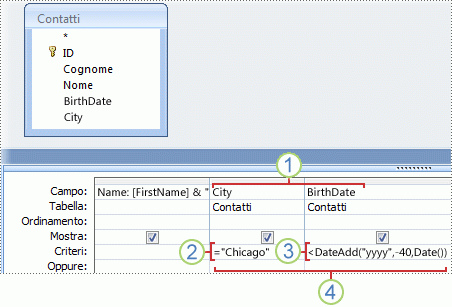
1. I campi Città e DataDiNascita includono criteri.
2. Solo i record in cui il valore del campo Città è Chicago soddisfano questo criterio.
3. Solo i record relativi a persone che hanno almeno 40 anni soddisfano questo criterio.
4. Solo i record che soddisfano entrambi i criteri vengono inclusi nel risultato.
E se si vuole che solo una di queste condizioni sia soddisfatta? In altre parole, se si hanno criteri alternativi, come si immettono?
Se si hanno criteri alternativi o due set di criteri indipendenti in cui è sufficiente che sia soddisfatto un solo set, occorre usare sia la riga Criteri che la riga Oppure nella griglia di struttura.
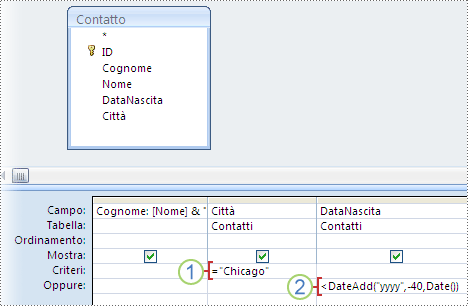
1. Il criterio Città è specificato nella riga Criteri.
2. Il criterio DataDiNascita è specificato nella riga Oppure.
I criteri specificati nelle righe Criteri e Oppure vengono combinati mediante l'operatore OR nel modo illustrato di seguito:
Città = "Chicago" OR DataDiNascita < DateAdd (" aaaa ", -40, Date())
Se occorre specificare altre alternative, usare le righe sotto la riga Oppure.
Prima di continuare con gli esempi, è opportuno tenere presente quanto segue:
-
Se i criteri sono temporanei o cambiano spesso, è possibile filtrare il risultato della query invece di modificare continuamente i criteri di query. Un filtro è un criterio temporaneo che cambia il risultato della query senza alterare la struttura della query stessa. Per altre informazioni sui filtri, vedere l'articolo Applicare un filtro per visualizzare record selezionati in un database di Access.
-
Se i campi dei criteri non vengono modificati ma i valori a cui si è interessati sono soggetti a variazioni frequenti, è possibile creare una query con parametri. Una query con parametri chiede all'utente di inserire i valori dei campi e quindi li usa per creare i criteri di query. Per altre informazioni sulle query con parametri, vedere l'articolo Usare parametri nelle query e nei report.
Criteri per i campi Testo, Memo e Collegamento ipertestuale
Gli esempi seguenti sono relativi al campo Paese in una query basata su una tabella in cui sono archiviate le informazioni di contatto. Il criterio è specificato nella riga Criteri del campo nella griglia di struttura.
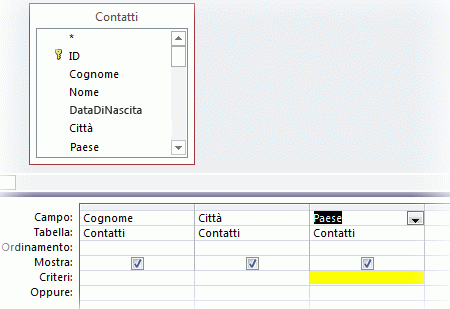
Il criterio che viene specificato per un campo Collegamento ipertestuale viene applicato per impostazione predefinita alla parte di testo visualizzato del valore del campo. Per specificare criteri per la parte relativa all'URL (Uniform Resource Locator) di destinazione del valore, usare l'espressione HyperlinkPart. La sintassi di questa espressione è la seguente: HyperlinkPart([Tabella1].[Campo1],1) = "http://www.microsoft.com/", dove Tabella1 è il nome della tabella che contiene il campo del collegamento ipertestuale, Campo1 è il campo del collegamento ipertestuale e http://www.microsoft.com è l'URL di cui si vuole trovare la corrispondenza.
|
Per includere i record che... |
Usare il criterio |
Risultato della query |
|---|---|---|
|
Corrispondono esattamente a un valore, ad esempio Cina |
"Cina" |
Restituisce i record in cui il campo Paese è impostato su Cina. |
|
Non corrispondono a un valore, ad esempio Messico |
NOT "Messico" |
Restituisce i record in cui il campo Paese è impostato su un valore diverso da Messico. |
|
Iniziano con la stringa specificata, ad esempio U |
LIKE U* |
Restituisce i record in cui il campo Paese contiene un nome che inizia con U, ad esempio Ungheria, Ucraina e così via. Nota: Quando viene usato in un'espressione, l'asterisco (*) rappresenta una stringa qualsiasi di caratteri. L'asterisco è inoltre detto carattere jolly. Per un elenco di tali caratteri, vedere l'articolo Guida di riferimento ai caratteri jolly di Access. |
|
Non iniziano con la stringa specificata, ad esempio U |
NOT LIKE U* |
Restituisce i record in cui il campo Paese contiene un nome che inizia con un carattere diverso da "U". |
|
Contengono la stringa specificata, ad esempio Corea |
LIKE "*Corea*" |
Restituisce i record in cui il campo Paese contiene la stringa "Corea". |
|
Non contengono la stringa specificata, ad esempio Corea |
NOT LIKE "*Corea*" |
Restituisce i record in cui il campo Paese non contiene la stringa "Corea". |
|
Terminano con la stringa specificata, ad esempio "ina" |
LIKE "*ina" |
Restituisce i record in cui il campo Paese contiene un nome che termina in "ina", ad esempio Cina e Argentina. |
|
Non terminano con la stringa specificata, ad esempio "*ina" |
NOT LIKE "*ina" |
Restituisce i record in cui il campo Paese contiene un nome che non termina in "ina", ad esempio Cina e Argentina. |
|
Contiene valori Null (o mancanti) |
Is Null |
Restituisce i record che non contengono alcun valore nel campo. |
|
Non contengono valori Null |
Is Not Null |
Restituisce i record in cui è presente un valore nel campo. |
|
Contengono stringhe di lunghezza zero |
"" (coppia di virgolette) |
Restituisce i record in cui il campo è impostato su un valore vuoto diverso da Null. Ad esempio, i record relativi alle vendite realizzate per un altro reparto potrebbero contenere un valore vuoto nel campo Paese. |
|
Non contengono stringhe di lunghezza zero |
NOT "" |
Restituisce i record in cui il campo Paese contiene un valore non vuoto. |
|
Contengono valori Null o stringhe di lunghezza zero |
"" Or Is Null |
Restituisce i record in cui il campo non contiene valori o è impostato su un valore vuoto. |
|
Non sono vuoti |
Is Not Null And Not "" |
Restituisce i record in cui il campo Paese contiene un valore non vuoto e diverso da Null. |
|
Seguono un determinato valore, ad esempio Messico, se in ordine alfabetico |
>= "Messico" |
Restituisce i record di tutti i paesi, a partire da Messico fino alla fine dell'alfabeto. |
|
Sono compresi in un intervallo specifico, ad esempio tra A e D |
LIKE "[A-D]*" |
Restituisce i record contenenti i paesi i cui nomi iniziano con le lettere comprese tra "A" e "D". |
|
Corrispondono a uno di due valori, ad esempio Italia o Irlanda |
"Italia" OR "Irlanda" |
Restituisce tutti i record contenenti Italia e Irlanda. |
|
Contengono uno dei valori inclusi in un elenco di valori |
In("Francia", "Cina", "Germania", "Giappone") |
Restituisce i record contenenti i nomi dei paesi specificati nell'elenco. |
|
Contengono determinati caratteri in una posizione specifica nel valore del campo |
Right([Paese], 1) = "y" |
Restituisce tutti i record contenenti nomi di paesi la cui ultima lettera è "y". |
|
Soddisfano i requisiti di lunghezza |
Len([Paese]) > 10 |
Restituisce i record contenenti paesi il cui nome è più lungo di 10 caratteri. |
|
Corrispondono a uno schema specifico |
LIKE "Ci??" |
Restituisce i record contenenti nomi di paese, quali Cina e Cile, composti da quattro caratteri dei quali i primi due sono "Ci". Nota: I caratteri ? e _, quando usati in un'espressione, rappresentano un singolo carattere e sono detti anche caratteri jolly. Il carattere _ non può essere usato nella stessa espressione che contiene il carattere ? e neppure in un'espressione che contiene il carattere jolly *. È possibile usare il carattere jolly _ in un'espressione che contiene anche il carattere jolly %. |
Criteri per i campi Numero, Valuta e Numerazione automatica
Gli esempi seguenti fanno riferimento al campo PrezzoUnitario in una query basata su una tabella in cui sono archiviate le informazioni sui prodotti. Il criterio è specificato nella riga Criteri del campo nella griglia di struttura della query.
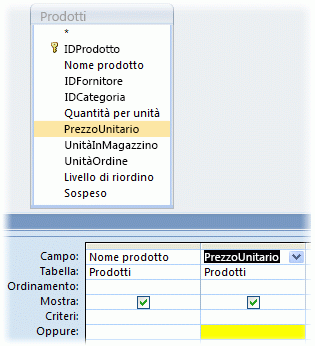
|
Per includere i record che... |
Usare il criterio |
Risultato della query |
|---|---|---|
|
Corrispondono esattamente a un valore, ad esempio 100 |
100 |
Restituisce i record in cui il prezzo unitario del prodotto è pari a € 100. |
|
Non corrispondono a un valore, ad esempio 1000 |
NOT 1000 |
Restituisce i record in cui il prezzo unitario del prodotto è diverso da € 1000. |
|
Contengono un valore minore di un altro valore specificato, ad esempio 100 |
< 100 <= 100 |
Restituisce i record in cui il prezzo unitario è minore di € 100 (<100). La seconda espressione (<=100) visualizza i record in cui il prezzo unitario è minore o uguale a € 100. |
|
Contengono un valore maggiore di un altro valore specificato, ad esempio 99,99 |
>99,99 >=99,99 |
Restituisce i record in cui il prezzo unitario è maggiore di € 99,99 (>99,99). La seconda espressione visualizza i record in cui il prezzo unitario è maggiore o uguale a € 99,99. |
|
Contengono uno di due valori, ad esempio 20 o 25 |
20 OR 25 |
Restituisce i record in cui il prezzo unitario corrisponde a € 20 o € 25. |
|
Contengono un valore compreso in un determinato intervallo |
>49,99 e <99,99 -O- Tra 50 e 100 |
Restituisce i record in cui il prezzo unitario è compreso tra € 49,99 e € 99,99 (non inclusi). |
|
Contengono un valore esterno a un determinato intervallo |
<50 OR >100 |
Restituisce i record in cui il prezzo unitario non è compreso tra € 50 e € 100. |
|
Contengono uno dei valori specificati |
In(20, 25, 30) |
Restituisce i record in cui il prezzo unitario corrisponde a € 20, € 25 o € 30. |
|
Contengono un valore che termina con le cifre specificate |
LIKE "*4,99" |
Restituisce i record in cui il prezzo unitario termina con "4,99", ad esempio € 4,99, € 14,99, € 24,99 e così via. Nota: I caratteri * e %, quando usati in un'espressione, rappresentano un numero qualsiasi di caratteri e sono detti anche caratteri jolly. Il carattere % non può essere usato nella stessa espressione che contiene il carattere * e neppure in un'espressione che contiene il carattere jolly ?. È possibile usare il carattere jolly % in un'espressione che contiene anche il carattere jolly _. |
|
Contengono valori Null (o mancanti) |
Is Null |
Restituisce i record in cui il campo PrezzoUnitario non contiene alcun valore. |
|
Contengono valori non Null |
Is Not Null |
Restituisce i record in cui nel campo PrezzoUnitario è presente un valore. |
Criteri per i campi Data/ora
Gli esempi seguenti fanno riferimento al campo DataOrdine in una query basata su una tabella in cui sono archiviate le informazioni sugli ordini. Il criterio è specificato nella riga Criteri del campo nella griglia di struttura della query.
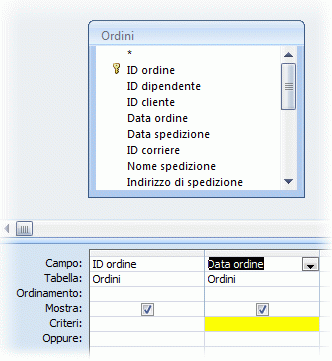
|
Per includere i record che... |
Usare il criterio |
Risultato della query |
|---|---|---|
|
Corrispondono esattamente a un valore, ad esempio 2/2/2006 |
#2/2/2006# |
Restituisce i record di transazioni avvenute il 2 febbraio 2006. È necessario racchiudere i valori di tipo data tra caratteri # in modo che Access sia in grado di distinguerli dalle stringhe di testo. |
|
Non corrispondono a un valore, ad esempio 2/2/2006 |
NOT #2/2/2006# |
Restituisce i record di transazioni avvenute in un giorno diverso dal 2 febbraio 2006. |
|
Contengono valori anteriori a una determinata data, ad esempio 2/2/2006 |
< #2/2/2006# |
Restituisce i record di transazioni avvenute prima del 2 febbraio 2006. Per visualizzare transazioni avvenute prima o nella data specificata, usare l'operatore <= invece di <. |
|
Contengono valori successivi a una determinata data, ad esempio 2/2/2006 |
> #2/2/2006# |
Restituisce i record di transazioni avvenute dopo il 2 febbraio 2006. Per visualizzare transazioni avvenute dopo o nella data specificata, usare l'operatore >= invece di >. |
|
Contengono valori compresi in un determinato intervallo di date |
>#2/2/2006# AND <#4/2/2006# |
Restituisce i record di transazioni avvenute tra il 2 febbraio 2006 e il 4 febbraio 2006. È anche possibile usare l'operatore Between per filtrare i dati in base a un intervallo di valori, inclusi i punti finali. Ad esempio, Between #2/2/2006# AND #4/2/2006# equivale a >=#2/2/2006# AND <=#4/2/2006#. |
|
Contengono valori esterni a un determinato intervallo |
<#2/2/2006# OR >#4/2/2006# |
Restituisce i record di transazioni avvenute prima del 2 febbraio 2006 o dopo il 4 febbraio 2006. |
|
Contengono uno di due valori, ad esempio 2/2/2006 o 3/2/2006 |
#2/2/2006# OR #3/2/2006# |
Restituisce i record di transazioni avvenute il 2 febbraio 2006 o il 3 febbraio 2006. |
|
Contengono uno di molti valori |
In (#1/2/2006#, #1/3/2006#, #1/4/2006#) |
Restituisce i record di transazioni avvenute in data 1 febbraio 2006, 1 marzo 2006 o 1 aprile 2006. |
|
Contengono una data di un determinato mese indipendentemente dall'anno, ad esempio dicembre |
DatePart("m", [DataOrdine]) = 12 |
Restituisce i record di transazioni avvenute nel mese di dicembre di qualsiasi anno. |
|
Contengono una data di un determinato trimestre, indipendentemente dall'anno, ad esempio il primo trimestre |
DatePart("q", [DataOrdine]) = 1 |
Restituisce i record di transazioni avvenute nel primo trimestre di qualsiasi anno. |
|
Contengono la data corrente |
Date() |
Restituisce i record di transazioni avvenute nel giorno corrente. Se la data corrente è ad esempio 2/2/2006, verranno visualizzati i record in cui il campo DataOrdine è impostato su 2 febbraio 2006. |
|
Contengono la data del giorno precedente |
Date()-1 |
Restituisce i record di transazioni avvenute il giorno precedente a quello corrente. Se ad esempio la data corrente è 2/2/2006, verranno visualizzati i record relativi al giorno 1 febbraio 2006. |
|
Contengono la data del giorno successivo |
Date() + 1 |
Restituisce i record di transazioni che avranno luogo il giorno successivo a quello corrente. Se ad esempio la data corrente è 2/2/2006, verranno visualizzati i record relativi al giorno 3 febbraio 2006. |
|
Contengono le date della settimana corrente |
DatePart("ww", [DataOrdine]) = DatePart("ww", Date()) AND Year( [DataOrdine]) = Year(Date()) |
Restituisce i record di transazioni avvenute nella settimana corrente. La settimana inizia il lunedì e termina la domenica. |
|
Contengono date della settimana precedente |
Year([DataOrdine])* 53 + DatePart("ww", [DataOrdine]) = Year(Date())* 53 + DatePart("ww", Date()) - 1 |
Restituisce i record di transazioni avvenute nella settimana precedente. La settimana inizia il lunedì e termina la domenica. |
|
Contengono date della settimana successiva |
Year([DataOrdine])* 53+DatePart("ww", [DataOrdine]) = Year(Date())* 53+DatePart("ww", Date()) + 1 |
Restituisce i record di transazioni che avranno luogo nella settimana successiva. La settimana inizia il lunedì e termina la domenica. |
|
Contengono una data dei 7 giorni precedenti |
Between Date() AND Date()-6 |
Restituisce i record di transazioni avvenute durante i 7 giorni precedenti. Se ad esempio la data corrente è 2/2/2006, verranno visualizzati record relativi al periodo compreso tra il 24 gennaio 2006 e il 2 febbraio 2006. |
|
Contengono una data del mese corrente |
Year([DataOrdine]) = Year(Now()) AND Month([DataOrdine]) = Month(Now()) |
Restituisce i record relativi al mese corrente. Se ad esempio la data corrente è 2/2/2006, verranno visualizzati i record relativi a febbraio 2006. |
|
Contengono una data del mese precedente |
Year([DataOrdine])* 12 + DatePart("m", [DataOrdine]) = Year(Date())* 12 + DatePart("m", Date()) - 1 |
Restituisce i record relativi al mese precedente. Se ad esempio la data corrente è 2/2/2006, verranno visualizzati i record relativi a gennaio 2006. |
|
Contengono una data del mese successivo |
Year([DataOrdine])* 12 + DatePart("m", [DataOrdine]) = Year(Date())* 12 + DatePart("m", Date()) + 1 |
Restituisce i record relativi al mese successivo. Se ad esempio la data corrente è 2/2/2006, verranno visualizzati i record relativi a marzo 2006. |
|
Contengono una data degli ultimi 30 o 31 giorni |
Between Date( ) And DateAdd("M", -1, Date( )) |
Restituisce i record relativi agli ordini di un mese. Se ad esempio la data corrente è 2/2/2006, verranno visualizzati i record relativi al periodo compreso tra il 2 gennaio 2006 e il 2 febbraio 2006. |
|
Contengono una data del trimestre corrente |
Year([DataOrdine]) = Year(Now()) And DatePart("q", Date()) = DatePart("q", Now()) |
Restituisce i record relativi al trimestre corrente. Se ad esempio la data corrente è 2/2/2006, verranno visualizzati i record relativi al primo trimestre 2006. |
|
Contengono una data del trimestre precedente |
Year([DataOrdine])*4+DatePart("q",[DataOrdine]) = Year(Date())*4+DatePart("q",Date())- 1 |
Restituisce i record relativi al trimestre precedente. Se ad esempio la data corrente è 2/2/2006, verranno visualizzati i record relativi all'ultimo trimestre del 2005. |
|
Contengono una data del trimestre successivo |
Year([DataOrdine])*4+DatePart("q",[DataOrdine]) = Year(Date())*4+DatePart("q",Date())+1 |
Restituisce i record relativi al trimestre successivo. Se ad esempio la data corrente è 2/2/2006, verranno visualizzati i record relativi al secondo trimestre del 2006. |
|
Contengono una data dell'anno corrente |
Year([DataOrdine]) = Year(Date()) |
Restituisce i record relativi all'anno corrente. Se ad esempio la data corrente è 2/2/2006, verranno visualizzati i record relativi all'anno 2006. |
|
Contengono una data dell'anno precedente |
Year([DataOrdine]) = Year(Date()) - 1 |
Restituisce i record di transazioni avvenute durante l'anno precedente. Se ad esempio la data corrente è 2/2/2006, verranno visualizzati i record relativi all'anno 2005. |
|
Contengono una data dell'anno successivo |
Year([DataOrdine]) = Year(Date()) + 1 |
Restituisce i record di transazioni con date dell'anno successivo. Se ad esempio la data corrente è 2/2/2006, verranno visualizzati i record relativi all'anno 2007. |
|
Contengono una data compresa tra il giorno 1 gennaio e quella corrente (record da inizio anno fino alla data corrente) |
Year([DataOrdine]) = Year(Date()) and Month([DataOrdine]) <= Month(Date()) and Day([DataOrdine]) <= Day (Date()) |
Restituisce i record di transazioni contrassegnate con date comprese tra il giorno 1 gennaio dell'anno corrente e la data corrente. Se ad esempio la data corrente è 2/2/2006, verranno visualizzati i record relativi al periodo compreso tra il giorno 1 gennaio 2006 e il 2/2/2006. |
|
Contengono una data anteriore a quella corrente |
< Date() |
Restituisce i record di transazioni avvenute in una data anteriore a quella corrente. |
|
Contengono una data successiva a quella corrente |
> Date() |
Restituisce i record di transazioni che avranno luogo in una data successiva a quella corrente. |
|
Sono filtrati per ottenere valori Null (o mancanti) |
Is Null |
Restituisce i record che non contengono la data della transazione. |
|
Sono filtrati per ottenere valori non Null |
Is Not Null |
Restituisce i record in cui la data di transazione è nota. |
Criteri per i campi Sì/No
Si supponga di avere una tabella Clienti, con un campo Si/No denominato Attivo, usato per indicare se l'account di un cliente è al momento attivo. Nella tabella seguente viene illustrato come vengono valutati i valori immessi nella riga Criteri per un campo Sì/No.
|
Valore del campo |
Risultato |
|---|---|
|
Sì, Vero, 1, o -1 |
Test per un valore Sì. Il valore 1 o -1 viene convertito in "Vero" nella riga Criteri dopo l'immissione. |
|
No, Falso o 0 |
Test per un valore No. Il valore 0 viene convertito in "Falso" nella riga Criteri dopo l'immissione. |
|
Nessun valore (Null) |
Test non eseguito |
|
Qualsiasi numero diverso da 1, -1 o 0 |
Nessun risultato se è l'unico valore di criterio nel campo |
|
Qualsiasi stringa di caratteri diversa da Sì, No, Vero o Falso |
La query non viene eseguita a causa di un errore di non corrispondenza del tipo di dati |
Criteri per altri campi
Allegati Nella riga Criteri digitare Is Null per includere i record che non contengono allegati. Digitare Is Not Null per includere record contenenti allegati.
Campi di ricerca Esistono due tipi di campi di ricerca, ossia quelli che consentono di cercare valori in un'origine dati esistente mediante una chiave esterna e quelli basati su un elenco di valori specificato al momento della creazione del campo.
I campi di ricerca basati su un elenco di valori specificati sono campi il cui tipo di dati è Testo e i criteri validi per questi campi sono gli stessi degli altri campi di testo.
I criteri che possono essere usati nei campi di ricerca basati su valori di un'origine dati esistente dipendono dal tipo di dati della chiave esterna anziché dal tipo di dati che si sta cercando. Supponiamo ad esempio di avere un campo di ricerca che visualizza il nome di un dipendente, ma che usa una chiave esterna il cui tipo di dati è numerico. Poiché il campo contiene un numero anziché una stringa di testo, sarà necessario usare criteri validi per i numeri, ossia >2.
Se non si conosce il tipo di dati della chiave esterna, è possibile esaminare l'origine dati in visualizzazione Struttura per individuare i tipi di dati dei campi. Ecco come fare:
-
Individuare la tabella di origine nel riquadro di spostamento.
-
Aprire la tabella in visualizzazione Struttura in uno dei modi seguenti:
-
Facendo clic sulla tabella e quindi premendo CTRL+INVIO.
-
Facendo clic con il pulsante destro del mouse sulla tabella e quindi scegliendo Visualizzazione Struttura.
-
-
Il tipo di dati di ogni campo è indicato nella colonna Tipo dati nella griglia di struttura della tabella.
Campi multivalore I dati di un campo multivalore vengono archiviati come righe in una tabella nascosta che viene creata e popolata da Access per rappresentare il campo. Questo campo sarà incluso nel riquadro Elenco campi della visualizzazione Struttura della query come campo espandibile. Per i campi multivalore, è possibile specificare i criteri per una singola riga della tabella nascosta. Ecco come fare:
-
Creare una query contenente il campo multivalore e aprirla in visualizzazione Struttura.
-
Espandere il campo multivalore facendo clic sul simbolo più (+) corrispondente. Se il campo è già espanso, sarà presente un simbolo meno (-). Immediatamente sotto il nome del campo è visualizzato un campo che rappresenta un singolo valore del campo multivalore. Questo campo ha lo stesso nome del campo multivalore con l'aggiunta della stringa .Value.
-
Trascinare il campo multivalore e il campo a valore singolo per separare le colonne nella griglia di struttura. Se si vuole visualizzare solo il campo multivalore completo nei risultati, deselezionare la casella di controllo Mostra per il campo a valore singolo.
-
Digitare i criteri desiderati nella riga Criteri del campo a valore singolo, usando i criteri appropriati per il tipo di dati rappresentato dal valore.
-
Ogni valore nel campo multivalore verrà valutato singolarmente mediante i criteri specificati. Supponiamo ad esempio di avere un campo multivalore in cui è memorizzato un elenco di numeri. Se si specificano i criteri >5 AND <3, verrà restituito qualsiasi record contenente almeno un valore maggiore di 5 e un valore minore di 3.










